Microsoft Whiteboard се срива или замръзва в Windows 11/10
Приложението Whiteboard(Whiteboard app) понякога се срива без известна причина. Това се вижда особено при използване на опции за рисуване в приложения като Microsoft OneNote . Много потребители съобщават, че когато отворят бяла дъска(Whiteboard) и се опитат да напишат нещо, тя не успява да регистрира въвеждане на писалка и се изключва след не повече от 5-10 секунди. Нека се опитаме да поправим този проблем със срива на приложението Whiteboard в (Whiteboard)Windows 11/10 .
Microsoft Whiteboard се срива
Може да изчакате няколко минути, ако не и часове, когато Microsoft Whiteboard започне да се държи странно. Може също да се наложи рестартиране, за да върнете или преначертаете всичко, което е било загубено. Представете си, ако това се случи, когато сте по средата на някаква важна среща и работите по презентация. Нещата могат да се объркат!
- Отворете редактора на системния регистър.
- Придвижете се до клавиша HKLM
- Превключете към дясната страна и щракнете двукратно върху
SuperWetEnabledниза. - Ако низът не е наличен, трябва да създадете нов за това.
- Променете стойността му на 1.
- Затворете редактора на системния регистър и излезте.
- Рестартирайте компютъра си, за да позволите промените да влязат в сила.
Моля(Please) , имайте предвид, че методът изисква да направите промени в редактора на системния регистър(Registry Editor) . Могат да възникнат сериозни последици, ако направите промените в редактора на системния регистър(Registry Editor) неправилно.
Press Win+R в комбинация, за да отворите диалоговия прозорец Изпълнение .(Run)
Въведете Regedit в празното поле на полето и натиснете Enter .
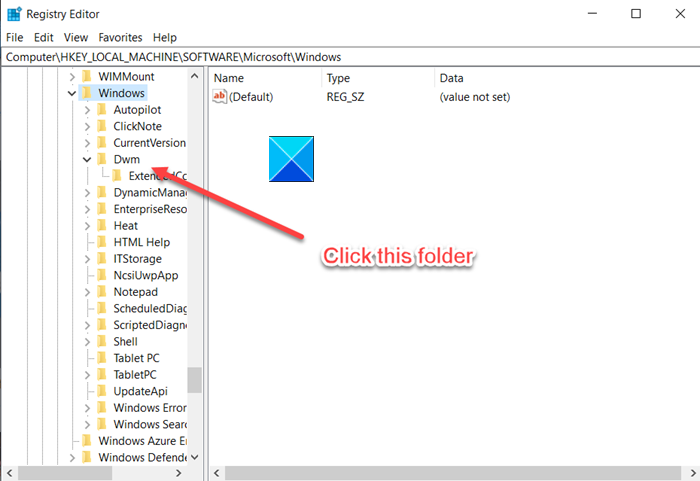
Когато се отвори редакторът на системния регистър(Registry Editor) , отидете до следния адрес на пътя -
HKEY_LOCAL_MACHINE\Software\Microsoft\Windows\Dwm
От дясната страна превъртете надолу до SuperWetEnabled string. Ако низът не е наличен, създайте нов.
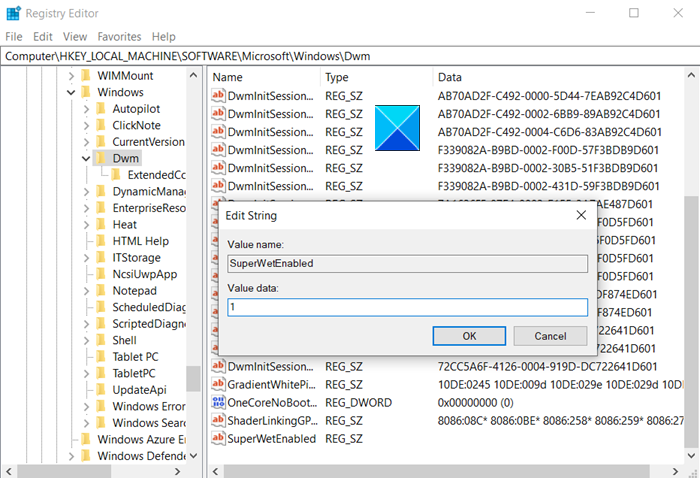
Щракнете двукратно върху(Double-click) записа, за да го редактирате и промените стойността му на 1.
Когато приключите, затворете редактора на системния регистър(Registry Editor) и излезте.
Рестартирайте компютъра си, за да позволите промените да влязат в сила.
Свързано четене(Related read) : Microsoft Whiteboard не работи(Microsoft Whiteboard not working) .
That’s all there is to it!
Related posts
Microsoft Whiteboard не работи в Windows 11/10
Най-добрите безплатни приложения за бяла дъска за Windows 11/10
Microsoft Intune не се синхронизира? Принудително синхронизиране на Intune в Windows 11/10
Съвети и трикове за браузъра Microsoft Edge за Windows 11/10
Как да пререгистрирате или преинсталирате приложения от Microsoft Store в Windows 11/10
Най-добрата въздушна война за Windows 11/10 в Microsoft Store
Как да използвате гласовото въвеждане в Microsoft Edge на Windows 11/10
Как да деинсталирате предварително инсталираните приложения на Microsoft Store в Windows 11/10
Microsoft Publisher не може да запази файла като PDF в Windows 11/10
Microsoft Edge продължава да се нулира автоматично при рестартиране в Windows 11/10
Използване на приложението iTunes от Microsoft Store на Windows 11/10
Как да инсталирате или деинсталирате приложения от Microsoft Store в Windows 11/10
Как да промените езика в Microsoft Edge за Windows 11/10
Как да изтеглите, инсталирате, стартирате Microsoft Works на Windows 11/10
Как да поправите Microsoft 365 с помощта на командния ред в Windows 11/10
Бавни скорости на изтегляне за Microsoft Store в Windows 11/10
Как да блокирате уебсайт в Microsoft Edge на Windows 11/10
Списък с най-добрите игри в Microsoft Store за Windows 11/10
Най-добрият безплатен алтернативен софтуер на Microsoft Paint за компютър с Windows 11/10
Приложението Microsoft Photos липсва или не работи в Windows 11/10
